Zalo là một trong những ứng dụng nhắn tin phổ biến nhất tại Việt Nam, giúp người dùng kết nối, trò chuyện và chia sẻ thông tin dễ dàng. Tuy nhiên, một vấn đề mà nhiều người dùng gặp phải là việc hiển thị số điện thoại trên Zalo. Nếu bạn muốn bảo mật thông tin cá nhân, việc ẩn số điện thoại trên Zalo là một lựa chọn hữu ích. Bài viết mục công nghệ này sẽ hướng dẫn bạn cách ẩn số điện thoại trên Zalo một cách chi tiết và những lợi ích của việc làm này.
1. Ẩn số điện thoại trên Zalo như thế nào?
Để bảo vệ sự riêng tư và hạn chế thông tin cá nhân của mình bị lộ ra ngoài, Zalo cho phép người dùng ẩn số điện thoại của mình. Việc này giúp người khác không thể tìm thấy số điện thoại của bạn trên ứng dụng.
Các bước ẩn số điện thoại trên Zalo:
- Mở ứng dụng Zalo: Truy cập vào ứng dụng Zalo trên điện thoại của bạn.
- Vào phần “Cài đặt”: Tại giao diện chính của Zalo, chạm vào “Thêm” ở góc phải dưới màn hình (biểu tượng 3 dấu chấm).
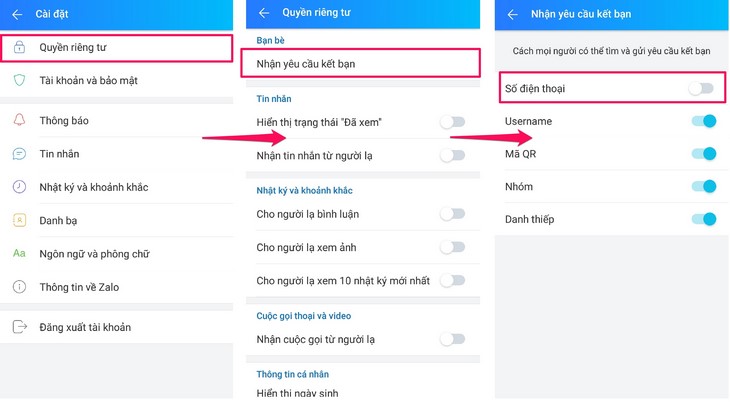
- Chọn “Cài đặt”: Trong menu xuất hiện, chọn “Cài đặt”.
- Vào mục “Quyền riêng tư”: Trong mục cài đặt, chọn “Quyền riêng tư”.
- Ẩn số điện thoại: Tại mục “Chia sẻ số điện thoại”, bạn sẽ thấy các lựa chọn như “Mọi người”, “Bạn bè”, và “Không ai”. Chọn “Không ai” để ẩn số điện thoại của bạn khỏi tất cả mọi người.
- Lưu thay đổi: Sau khi chọn, các thay đổi sẽ được lưu tự động và số điện thoại của bạn sẽ không hiển thị cho bất kỳ ai.
2. Tại sao người khác thấy được số điện thoại trên Zalo của bạn?
Zalo yêu cầu người dùng liên kết số điện thoại của mình khi tạo tài khoản để xác minh danh tính và kết nối với người khác. Khi bạn đăng ký, số điện thoại của bạn sẽ được mặc định hiển thị cho những người khác trên nền tảng này. Điều này giúp người khác có thể tìm thấy bạn qua số điện thoại và dễ dàng kết nối với bạn. Tuy nhiên, điều này cũng có thể gây ra rủi ro về sự riêng tư nếu bạn không muốn người lạ hoặc các tài khoản không quen biết nhìn thấy thông tin cá nhân của mình.
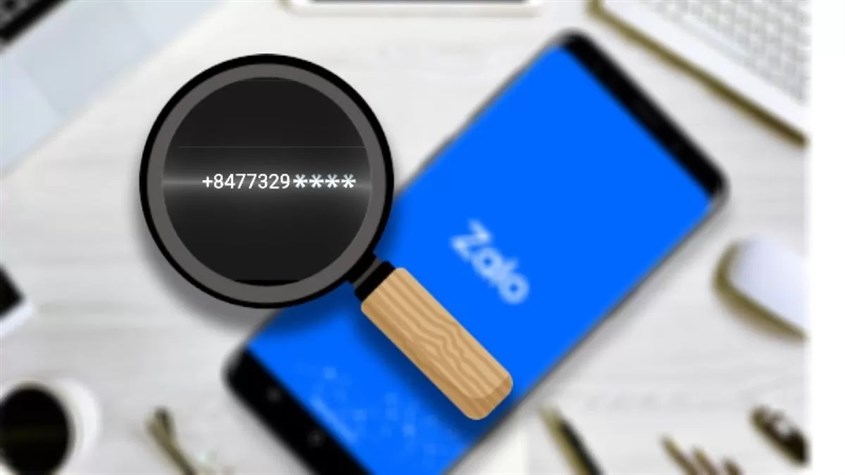
Ngoài ra, khi bạn chia sẻ thông tin liên hệ trong các nhóm hay cuộc trò chuyện, số điện thoại của bạn cũng có thể được người khác nhìn thấy nếu không được ẩn đi. Đây là lý do tại sao việc kiểm soát và ẩn số điện thoại trở thành một yếu tố quan trọng giúp bảo vệ quyền riêng tư của người dùng trên Zalo.
3. Lợi ích của việc ẩn số điện thoại trên Zalo
Việc ẩn số điện thoại trên Zalo mang lại nhiều lợi ích thiết thực, giúp bảo vệ sự riêng tư và hạn chế các phiền toái từ những người lạ. Dưới đây là một số lý do bạn nên ẩn số điện thoại trên Zalo:
Bảo vệ thông tin cá nhân
Ẩn số điện thoại giúp bạn giữ kín thông tin cá nhân, đặc biệt khi sử dụng Zalo trong môi trường công việc hay các nhóm xã hội. Khi không hiển thị số điện thoại, bạn sẽ tránh được việc bị người lạ tìm cách liên lạc hay spam tin nhắn.
Giảm bớt rủi ro bị làm phiền
Khi số điện thoại được ẩn, người khác không thể dễ dàng lấy thông tin để gọi điện hay nhắn tin không mong muốn. Điều này giúp bạn tránh khỏi tình trạng bị làm phiền bởi những người không quen biết.
Tăng cường bảo mật tài khoản
Ẩn số điện thoại là một biện pháp bảo mật hữu hiệu. Bạn sẽ cảm thấy an tâm hơn khi không phải lo lắng về việc thông tin cá nhân của mình bị lộ ra ngoài và bị lợi dụng.
Quản lý quyền riêng tư tốt hơn
Việc ẩn số điện thoại cho phép bạn chủ động hơn trong việc chia sẻ thông tin cá nhân. Chỉ những người bạn muốn kết nối mới có thể nhìn thấy số điện thoại của bạn, giúp bạn quản lý quyền riêng tư hiệu quả hơn.
4. Cách ẩn số điện thoại trên Zalo?
Dưới đây là hướng dẫn chi tiết cách ẩn số điện thoại trên Zalo cho từng hệ điều hành, giúp bạn dễ dàng thực hiện.
Cách ẩn số điện thoại trên Zalo iOS
- Mở ứng dụng Zalo trên iPhone.
- Tại giao diện chính, chạm vào “Thêm” (biểu tượng 3 dấu chấm).
- Chọn “Cài đặt”.
- Tiếp tục chọn “Quyền riêng tư”.
- Trong mục “Chia sẻ số điện thoại”, chọn “Không ai”.
- Thông báo sẽ xuất hiện, thông báo rằng số điện thoại của bạn sẽ không được chia sẻ với bất kỳ ai. Nhấn Xác nhận.
Cách ẩn số điện thoại trên Zalo Android
- Mở Zalo trên điện thoại Android.
- Chạm vào “Thêm” ở góc dưới cùng bên phải.
- Chọn “Cài đặt”, sau đó chọn “Quyền riêng tư”.
- Trong mục “Chia sẻ số điện thoại”, chọn “Không ai” để ẩn số điện thoại của bạn khỏi mọi người.
- Lưu thay đổi và thoát khỏi cài đặt.
Cách ẩn số điện thoại trên Zalo máy tính
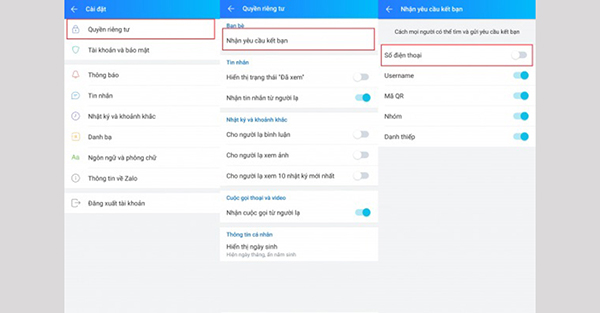
Xem thêm: TOP bí kíp cách lưu video từ Facebook đơn giản
Xem thêm: Hướng dẫn cách chặn Zalo mà người khác không biết
- Mở ứng dụng Zalo trên máy tính.
- Nhấn vào biểu tượng bánh răng cưa ở góc trái màn hình để mở phần Cài đặt.
- Vào mục “Quyền riêng tư”.
- Trong mục “Chia sẻ số điện thoại”, chọn “Không ai” để ẩn số điện thoại trên Zalo.
Ẩn số điện thoại trên Zalo là một biện pháp đơn giản nhưng cực kỳ hiệu quả để bảo vệ sự riêng tư và bảo mật thông tin cá nhân. Việc ẩn số điện thoại giúp bạn giảm thiểu các phiền toái từ những người lạ và quản lý thông tin cá nhân của mình tốt hơn. Hãy làm theo các bước hướng dẫn trên để bảo vệ tài khoản Zalo của bạn một cách tối ưu.
